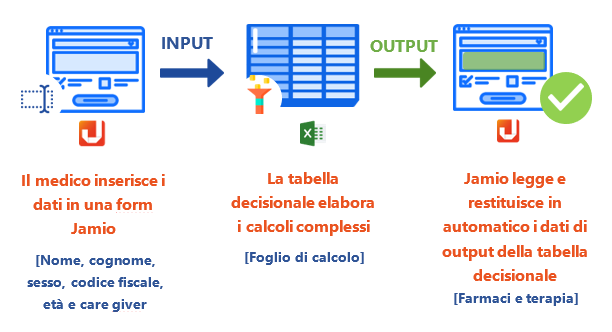Impariamo ad effettuare, a partire da una risorsa di Jamio, l’interrogazione di una tabella decisionale attraverso l’utilizzo di un Jamioware di esempio denominato Gestione visita medica.
Il Jamioware permette di effettuare la formulazione della terapia e di eventuali farmaci da prescrivere ad un Paziente generico secondo la valutazione di una tabella decisionale basata sui valori della pressione arteriosa. I valori e i calcoli ad essi relativi, utili all’elaborazione della terapia stessa, sono presenti all’interno della tabella decisionale depositata sempre in Jamio. Il file excel è inserito all’interno della cartella del Jamioware.
Il medico può gestire la formulazione della terapia e di eventuali farmaci inserendo direttamente i dati in Jamio senza interagire direttamente con la tabella decisionale che invece effettua le elaborazioni, lasciando comunque una facile manutenzione del foglio stesso ad un altro operatore abilitato.
A tal scopo, nel Jamioware sono definiti:
- un tipo dati Care Giver;
- un tipo identità Medici;
- un tipo dati Scheda Pazienti;
- un tipo dati Configurazioni, per il caricamento della tabella decisionale;
- un processo denominato AvviaTerapia, per la generazione di una nuova terapia per un nuovo Paziente;
- un processo denominato Spreasheet, per l’interrogazione della tabella decisionale e la restituzione delle relative informazioni.
Il Jamioware in esame utilizza alcune funzionalità del Plug Spreadsheet Automation, nel caso specifico, il metodo Calculate.
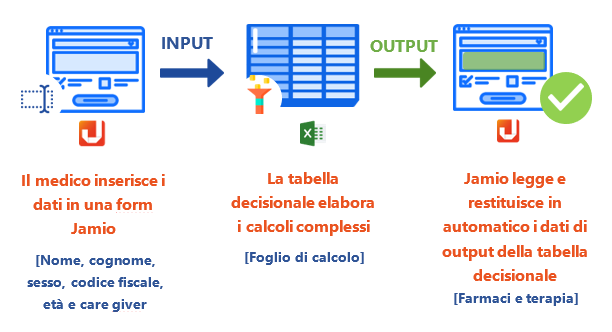
Pubblicazione e configurazione del Jamioware
Scaricato il Jamioware, effettuare i seguenti passaggi:
- Accedere con l’utenza Amministratore dell’Areain cui si intende pubblicare la soluzione e creare due risorse di tipo identità:
- Valerio Gialli;
- Veronica Verdi;
- Associare a tali identità il rispettivo account;
- Aprire Jamio composer;
- Configurare la connessione all’Area su cui si intende pubblicare;
- Accedere alle risorse online dell’Area per creare 2 gruppi:
- AdminSpreadsheetAutomation in cui inserire l’identità di Valerio Gialli così da avere i permessi utili ad accedere alla scheda di configurazione;
- SpreadsheetAutomation, in cui inserire l’identità di Veronica Verdi affinchè possa avere i permessi utili a censire i pazienti e avviare le terapie;
- Riconciliare gli alias come di seguito riportati:
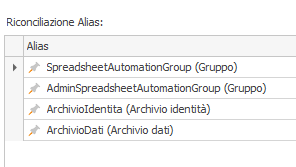
- Pubblicare il Jamioware.
Utilizzo del Jamioware
- Accedere con l’utenza Valerio Gialli e dalla sezione Crea della barra di navigazione cliccare su:
- Nuovo Care Giver in cui definire il soggetto dedicato all’assistenza del paziente;
- EXSA_Configurazione in cui caricare la tabella decisionale;
- Nuovo Medico in cui censire il medico che cura il Paziente.
- Accedere con l’utenza di Veronica Verdi e dalla sezione Crea della barra di navigazione cliccare su Scheda paziente così da definire i campi richiesti quali nome, cognome, sesso, codice fiscale, età e care giver.
- Dalla scheda paziente appena creata, cliccare su Salva e infine sull’azione Avvia Visita.
Cliccando sull’azione Avvia Visita, viene creata la scheda Visita che riporta, oltre alle informazioni del paziente, anche i campi relativi ai valori per definire i farmaci e la terapia da prescrivere, rispettivamente:
- Pressione arteriosa sistolica (minima);
- Pressione arteriosa diastolica (massima);
Compilati i campi sopra indicati, viene mostrato nella toolbar in alto l’azione Calcola che mostrerà, una volta eseguita, la terapia consigliata ottenuta tramite l’interrogazione della tabella decisionale.
Tutte le visite gestite dal medico sono poi consultabili dal catalogo denominato Visite.
Approfondimenti
Per approfondire i temi trattati puoi consultare la Knowledge Base di Jamio: